概要
このガイドでは、「メール送信」機能や「一括メール送信」機能で送信する帳票にアクセスキーを設定する方法についてご説明します。
本ガイドでは請求書を例に説明していますが、その他の帳票でも操作方法は同一です。
対象ページ
対象のお客さま
マネーフォワード クラウド請求書をご利用中のお客さま
※「一括メール送信」機能は、「ビジネスプラン」「パーソナルプラン」「パーソナルプラスプラン」をご契約の事業者のみ利用できます。
目次
アクセスキーを設定し帳票を送信する方法
1件ずつメールを送信する場合
- 「請求書一覧」画面でメール送信する請求書をクリックします。
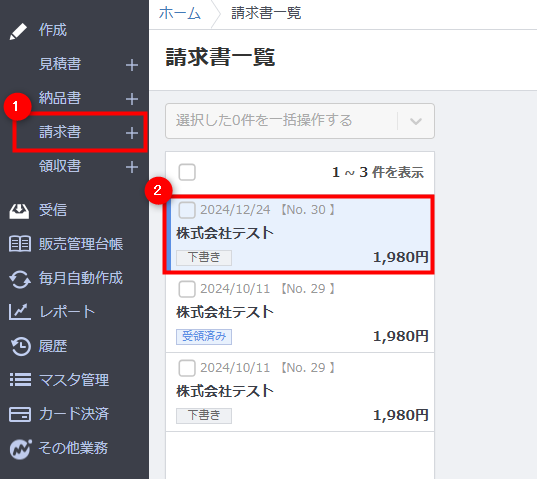
- 請求書の右上に表示される「メール」ボタンをクリックします。
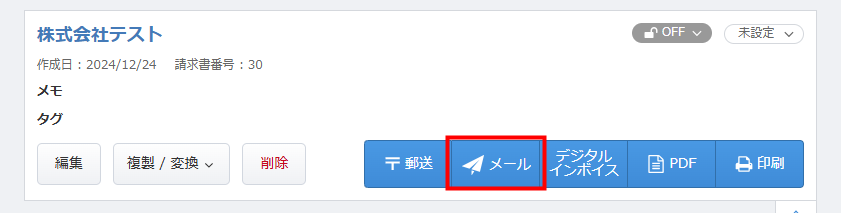
- 「請求書の送付」画面で各項目を入力します。
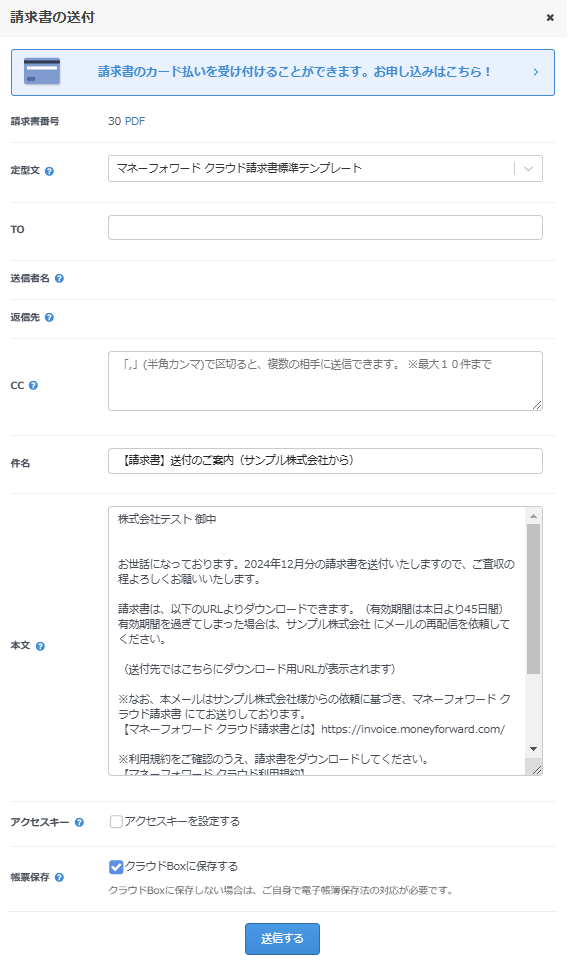
- 「アクセスキーを設定する」にチェックを入れます。

- 「送信する」ボタンをクリックします。
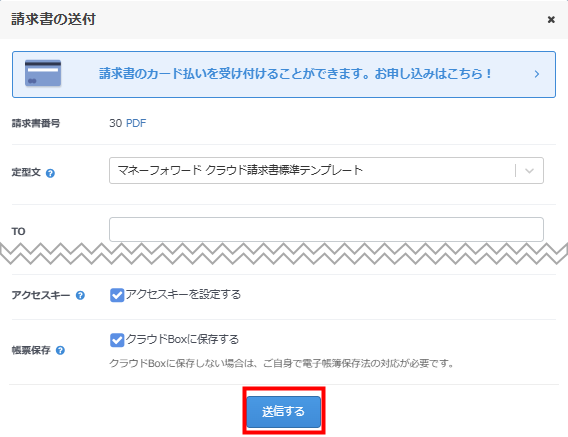
一括でメール送信する場合
- 「請求書一覧」画面でメール送信する請求書にチェックを入れます。
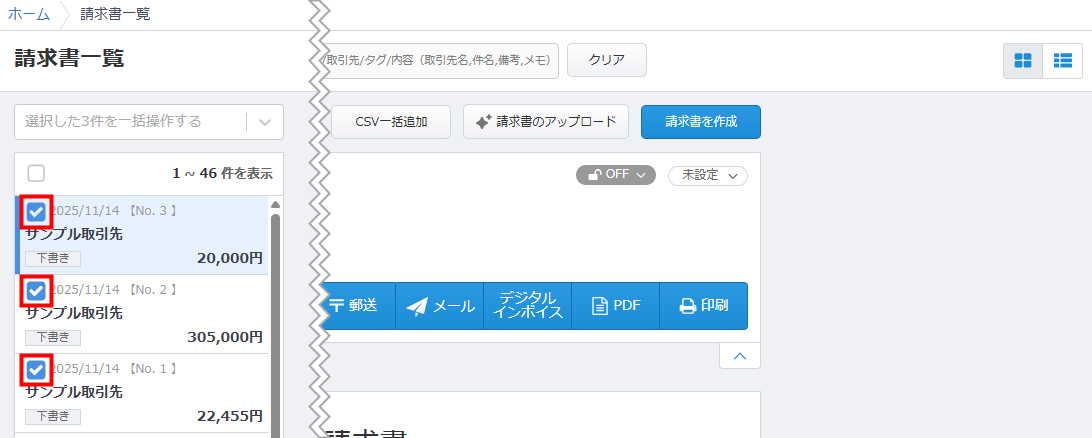
- 「選択した●件を一括操作する」のプルダウンをクリックします。
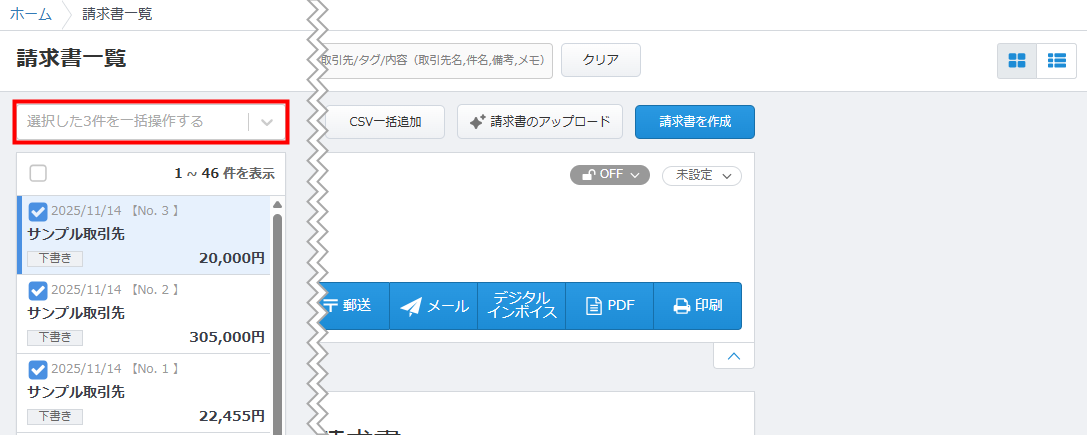
- 「一括メール送信」を選択します。
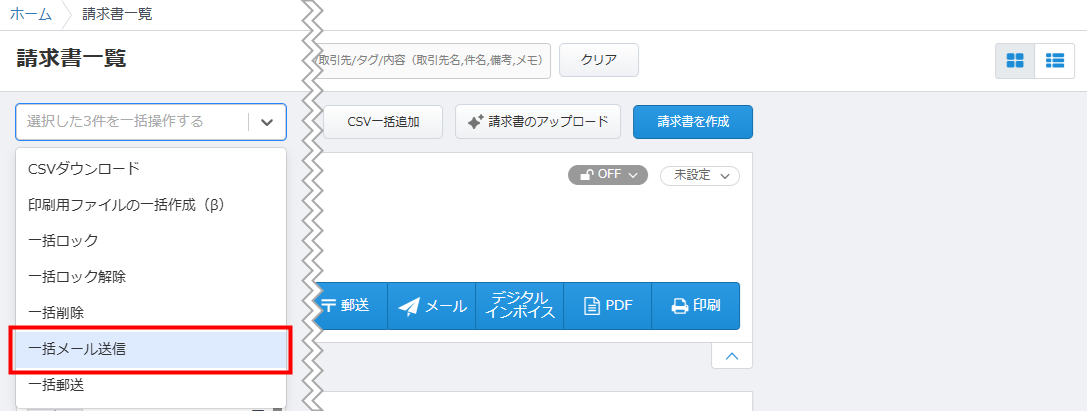
- .「一括送信」画面で帳票ごとに各項目を入力します。
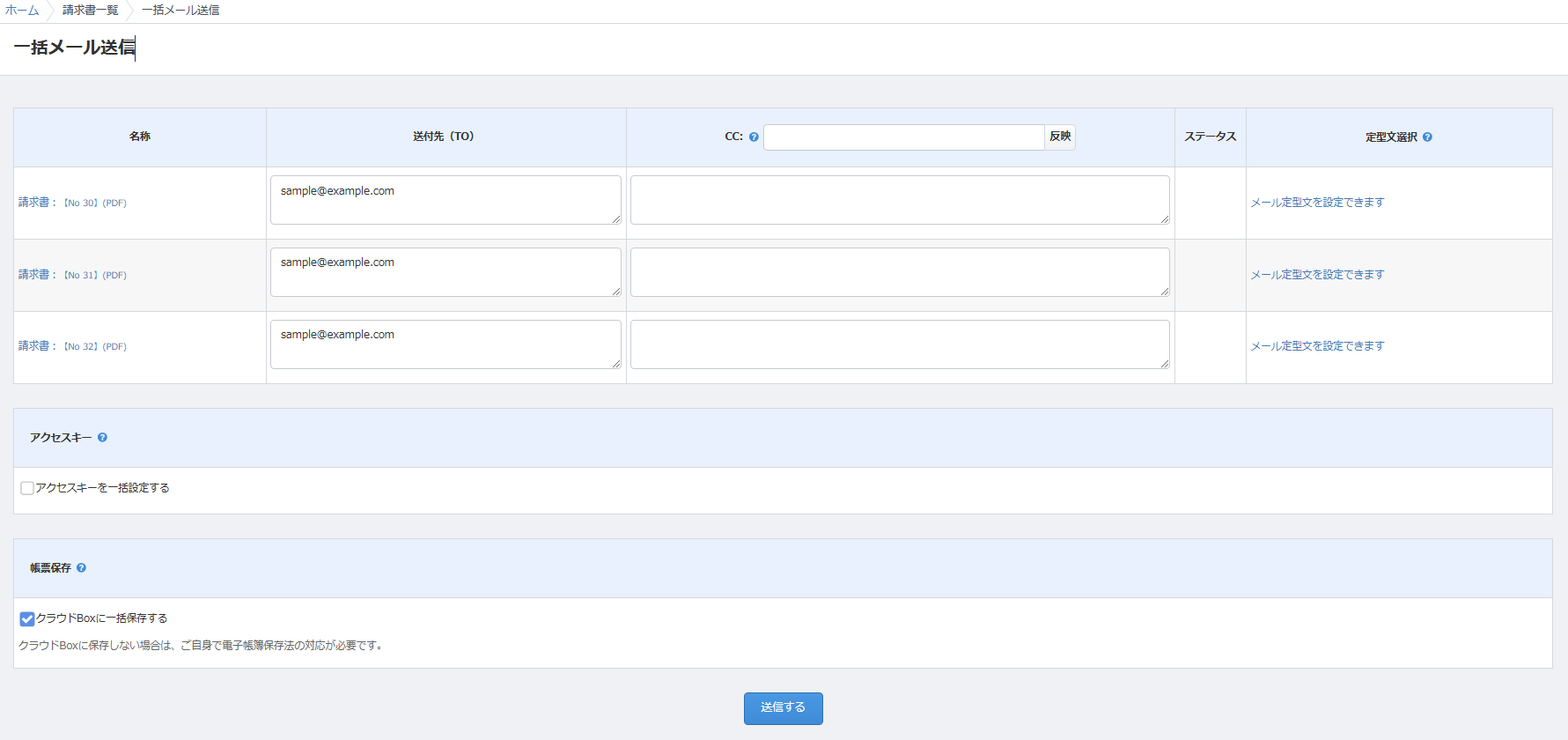
- 「アクセスキーを設定する」にチェックを入れます。
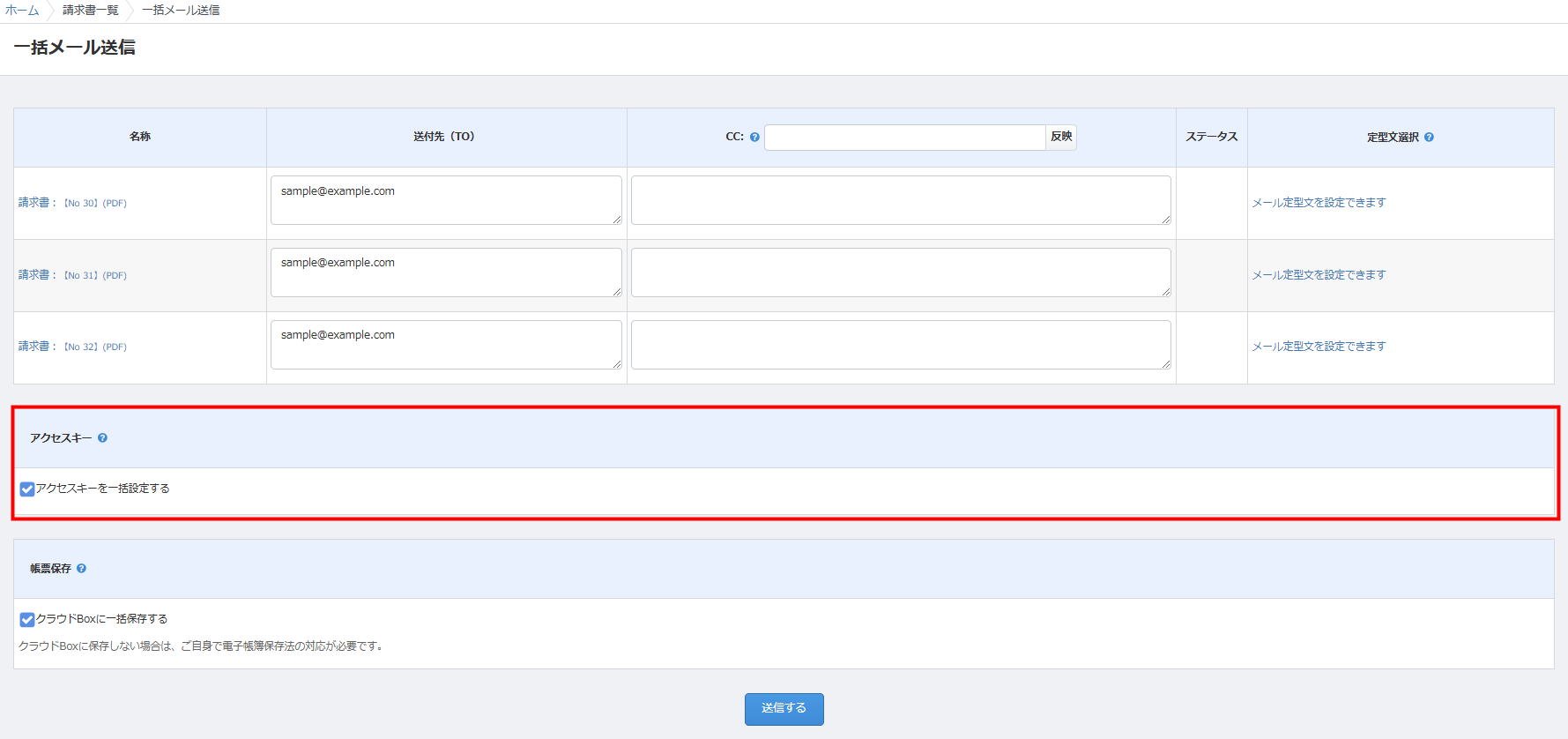
- 「送信する」ボタンをクリックします。
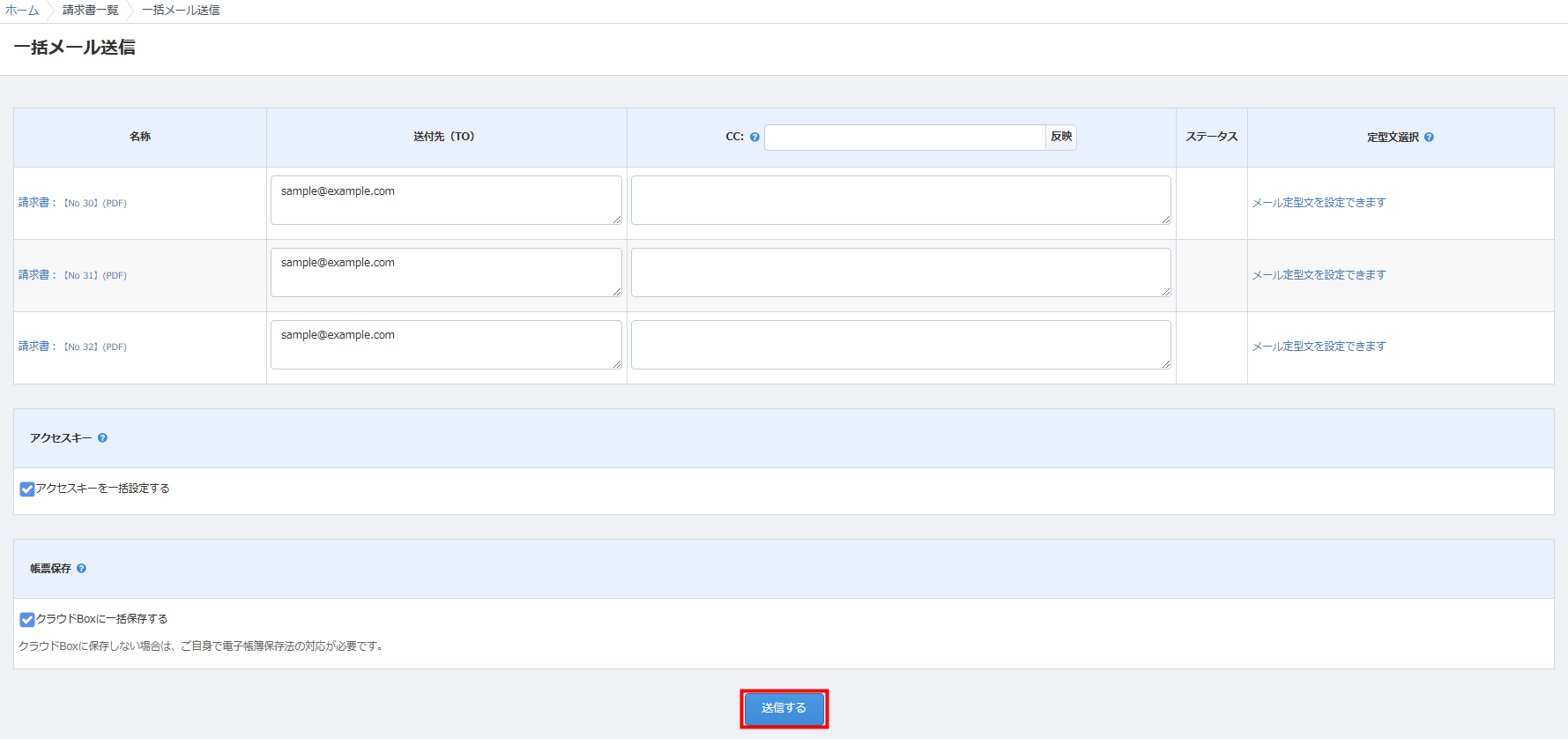
- 「一括メール送信」画面を確認し、問題がなければ「OK」ボタンをクリックします。
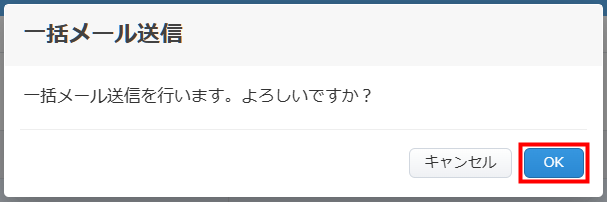
アクセスキーを設定した帳票の確認方法
アクセスキーが設定された帳票の確認方法は、取引先がマネーフォワード クラウド請求書にログインしているかどうかによって異なります。
詳細は以下のガイドをご参照ください。
Q. 「メール送信」機能で送信した帳票を取引先が確認する方法を教えてください。
ご注意
- 「カード決済」機能を使用して送信する請求書には、アクセスキーを設定できません。
- アクセスキーは自動で作成されます。任意の文字列を設定することはできません。
- アクセスキーは送信されたメールにのみ記載されます。マネーフォワード クラウド請求書のサービス画面では確認できません。
- 「TO」や「CC」にメールアドレスを入力し、アクセスキーを設定して帳票を送信した場合、送信された各メールには同じアクセスキーが設定されます。
関連ガイド
更新日:2025年11月25日
※本サポートサイトは、マネーフォワード クラウドの操作方法等の案内を目的としており、法律的またはその他アドバイスの提供を目的としたものではありません。当社は本サイトに記載している内容の正確性・妥当性の確保に努めておりますが、実際のご利用にあたっては、個別の事情を適宜専門家に相談するなど、ご自身の判断でご利用ください。
このページで、お客さまの疑問は解決しましたか?
評価をご入力いただき、ご協力ありがとうございました。
頂いた内容は、当サイトのコンテンツの内容改善のためにのみ使用いたします。


よく見られているガイド
- ロゴ・印影の設定方法帳票設定
- 送付元情報の設定方法帳票設定


